
కొన్నిసార్లు విండోస్ 10 వినియోగ సమయంలో అకస్మాత్తుగా "Windows 10 యొక్క మీ లైసెన్స్ యొక్క పదం గడువు" అనే పదంతో ఒక సందేశాన్ని హఠాత్తుగా కనిపిస్తుంది. ఈ రోజు మనం ఈ సమస్యను తొలగించే పద్ధతుల గురించి తెలియజేస్తాము.
లైసెన్స్ గడువు గురించి సందేశాన్ని తొలగించండి
ఇన్సైడర్ ప్రివ్యూ వెర్షన్ యొక్క వినియోగదారులకు, ఈ సందేశం ఆపరేటింగ్ సిస్టమ్ ట్రయల్ వ్యవధి ముగింపు సమీపిస్తుందని కనిపిస్తుంది. "డజన్ల" ఇదే సందేశం యొక్క సాంప్రదాయిక సంస్కరణల వినియోగదారుల కోసం - సాఫ్ట్వేర్ వైఫల్యం యొక్క స్పష్టమైన సంకేతం. ఈ నోటీసును మరియు రెండు సందర్భాల్లో సమస్యను ఎలా వదిలించుకోవచ్చో చూద్దాం.విధానం 1: ఒక విచారణ కాలం యొక్క పొడిగింపు (అంతర్గత పరిదృశ్యం)
Windows 10 యొక్క అంతర్గత సంస్కరణకు అనుకూలంగా ఉన్న సమస్యను పరిష్కరించడానికి మొదటి మార్గం "కమాండ్ లైన్" ను ఉపయోగించి చేయగల విచారణ వ్యవధిని రీసెట్ చేస్తుంది. ఈ క్రింది విధంగా జరుగుతుంది:
- ఏ అనుకూలమైన పద్ధతి ద్వారా "కమాండ్ లైన్" తెరవండి - ఉదాహరణకు, "శోధన" ద్వారా కనుగొనండి మరియు నిర్వాహకుడికి తరపున అమలు చేయండి.
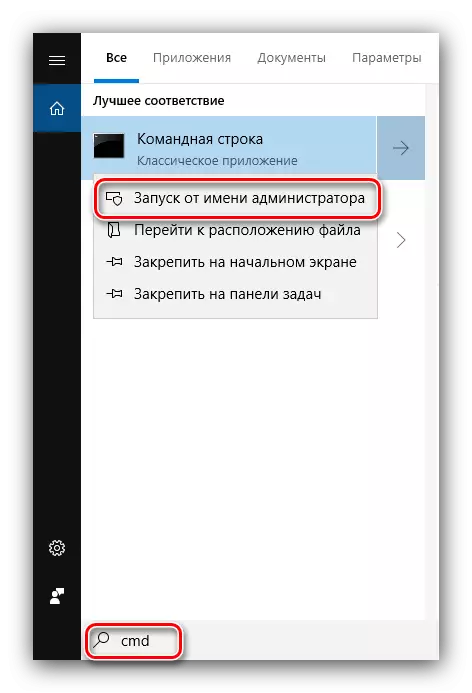
పాఠం: విండోస్ 10 లో నిర్వాహకుడికి తరపున "కమాండ్ లైన్" ను అమలు చేయండి
- కింది ఆదేశాన్ని టైప్ చేసి, "Enter" కీని నొక్కడం ద్వారా దీన్ని నొక్కండి:
Slmgr.vbs -Rearm.
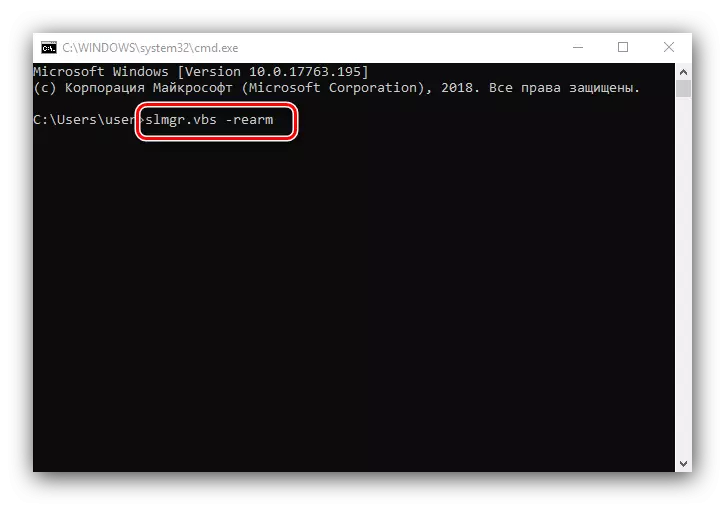
ఈ బృందం మరొక 180 రోజులకు ఇన్సైడర్ ప్రివ్యూ లైసెన్స్ను విస్తరించింది. దయచేసి 1 సమయం మాత్రమే పని చేస్తారని దయచేసి గమనించండి, దాన్ని ఉపయోగించడానికి మళ్లీ పనిచేయదు. మీరు slmgr.vbs -dli ఆపరేటర్ ద్వారా మిగిలిన సమయం తనిఖీ చేయవచ్చు.
- సాధనాన్ని మూసివేసి, మార్పులను చేయడానికి కంప్యూటర్ను పునఃప్రారంభించండి.
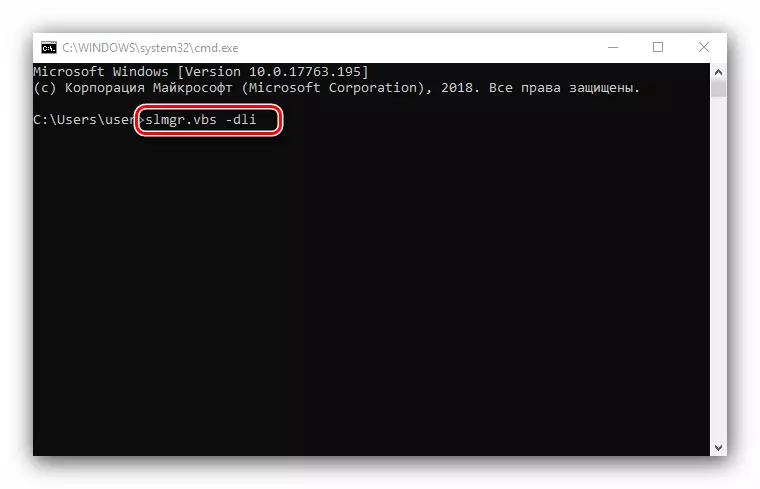
ఈ పద్ధతి లైసెన్స్ విండోస్ 10 యొక్క గడువు గురించి సందేశాన్ని తీసివేయడానికి సహాయపడుతుంది.
అలాగే, అంతర్గత పరిదృశ్యం యొక్క వెర్షన్ గడువు ముగిసినప్పుడు పరిశీలనలో నోటిఫికేషన్ కనిపిస్తుంది - ఈ సందర్భంలో, మీరు తాజా నవీకరణల సంస్థాపనతో సమస్యను పరిష్కరించవచ్చు.
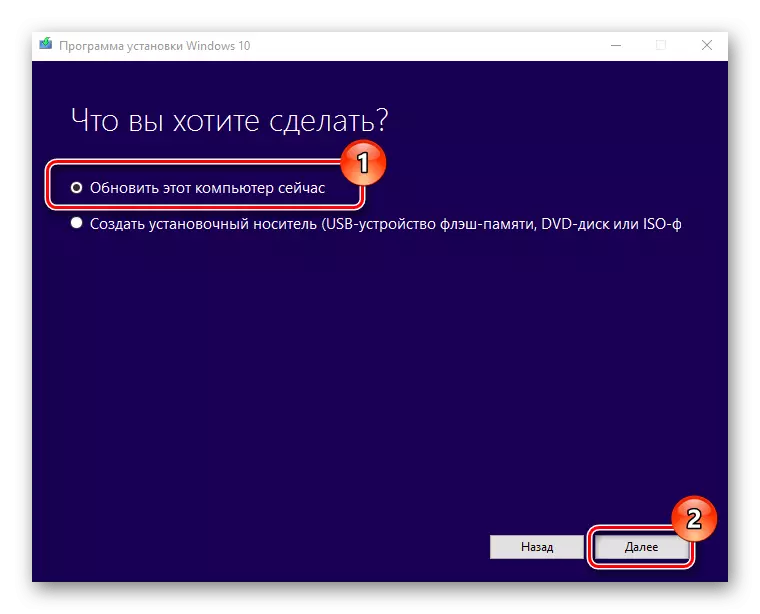
పాఠం: Windows 10 తాజా సంస్కరణకు నవీకరణ
విధానం 2: సంప్రదించండి సాంకేతిక మద్దతు Microsoft
అటువంటి సందేశం విండోస్ 10 యొక్క లైసెన్స్ పొందిన సంస్కరణలో కనిపించినట్లయితే, ఇది ఒక ప్రోగ్రామ్ వైఫల్యం. OS క్రియాశీలత సర్వర్లు కీ తప్పుగా లెక్కించబడుతున్నాయి, అందువల్ల లైసెన్స్ గుర్తుచేసుకుంటుంది. ఏ సందర్భంలో, ఇది రెడ్మండ్ కార్పొరేషన్ యొక్క సాంకేతిక మద్దతుకు వర్తించదు.
- మొదటి, ఇది ఉత్పత్తి కీ తెలుసుకోవడానికి అవసరం - మరింత గైడ్ లో సమర్పించబడిన మార్గాల్లో ఒక ఉపయోగించండి.
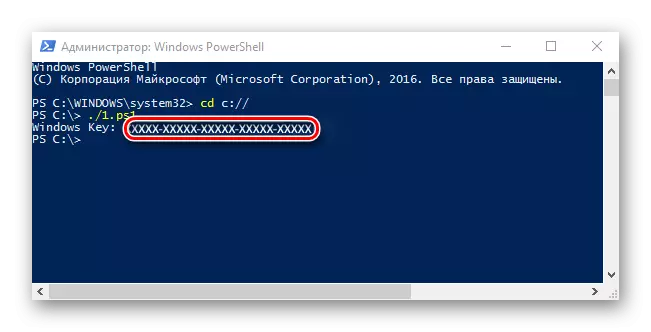
మరింత చదవండి: Windows 10 లో ఆక్టివేషన్ కోడ్ ఎలా తెలుసుకోవడానికి
- తరువాత, ఓపెన్ "శోధన" మరియు సాంకేతిక మద్దతు రాయడం మొదలు. ఫలితంగా అదే పేరుతో ఉన్న మైక్రోసాఫ్ట్ స్టోర్ నుండి ఒక అప్లికేషన్ ఉండాలి - ఇది అమలు చేయండి.
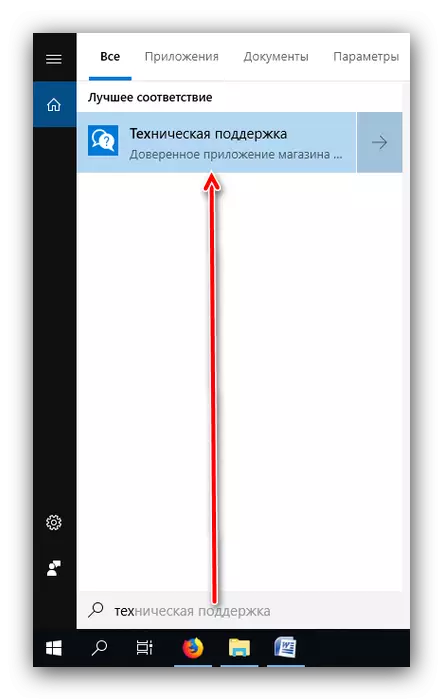
మీరు Microsoft Store ను ఉపయోగించకపోతే, ఈ హైపర్లింక్ మీద క్లిక్ చేయడం ద్వారా మీరు ఒక బ్రౌజర్ను ఉపయోగించి మద్దతును సంప్రదించవచ్చు, ఆపై "బ్రౌజర్లో సంప్రదింపు సేవా సేవ" పై క్లిక్ చేయండి, ఇది దిగువ పేర్కొన్న స్క్రీన్షాట్లో ఉంది.
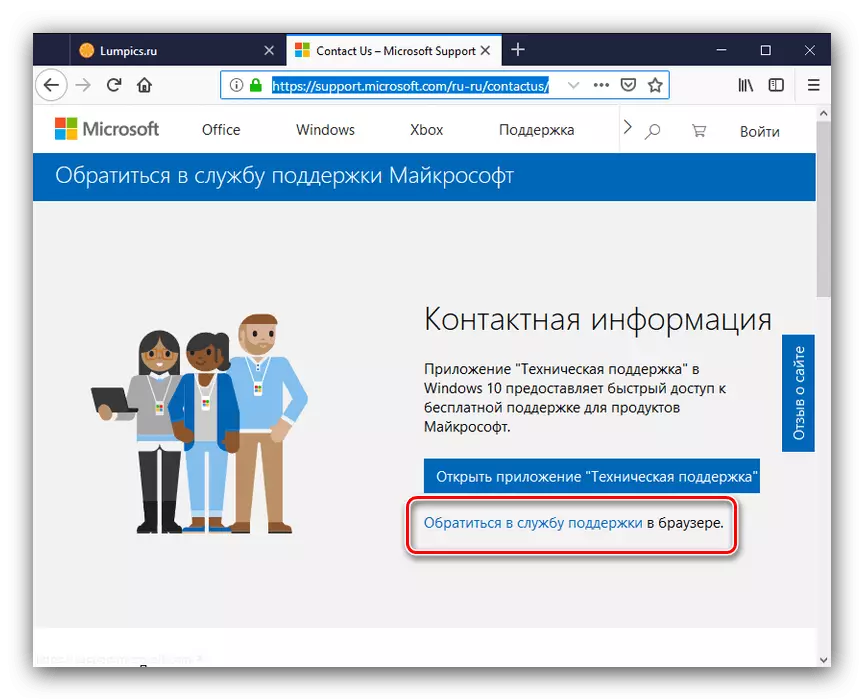
Microsoft సాంకేతిక మద్దతు త్వరగా మరియు సమర్ధవంతంగా సమస్యను పరిష్కరించడానికి సహాయపడుతుంది.
నోటిఫికేషన్లను నిలిపివేయడం
ఆక్టివేషన్ కాలం గడువు గురించి నోటిఫికేషన్లను నిలిపివేయడం సాధ్యమవుతుంది. అయితే, అది సమస్యను పరిష్కరించదు, కానీ బాధించే సందేశం కనిపించదు. అటువంటి అల్గోరిథంను అనుసరించండి:
- ఆదేశాలను నమోదు చేయడానికి ఆదేశాన్ని కాల్ చేయండి (మొదటి మార్గాన్ని సూచిస్తుంది, మీకు ఎలా తెలియదు), slmgr -riem వ్రాయండి మరియు ఎంటర్ నొక్కండి.
- కమాండ్ ఇన్పుట్ ఇంటర్ఫేస్ను మూసివేయండి, ఆపై విజయం + R కీ కలయికను నొక్కండి, ఇన్పుట్ ఫీల్డ్లో SERVICE.MSC భాగం యొక్క పేరును వ్రాయండి మరియు సరి క్లిక్ చేయండి.
- విండోస్ 10 సర్వీసెస్ మేనేజర్లో, "విండోస్ లైసెన్స్ మేనేజర్" సర్వీస్ ఐటెమ్ను కనుగొని, ఎడమ మౌస్ బటన్తో డబుల్-క్లిక్ చేయండి.
- భాగం యొక్క లక్షణాలలో, "డిసేబుల్" బటన్ క్లిక్ చేసి, ఆపై "వర్తించు" మరియు "సరే".
- తరువాత, విండోస్ అప్డేట్ సెంటర్ను కనుగొనండి, అప్పుడు LKM తో దానిపై డబుల్-క్లిక్ చేసి, 4 దశలను అనుసరించండి.
- సేవ నిర్వహణ సాధనాన్ని మూసివేయండి మరియు కంప్యూటర్ను పునఃప్రారంభించండి.
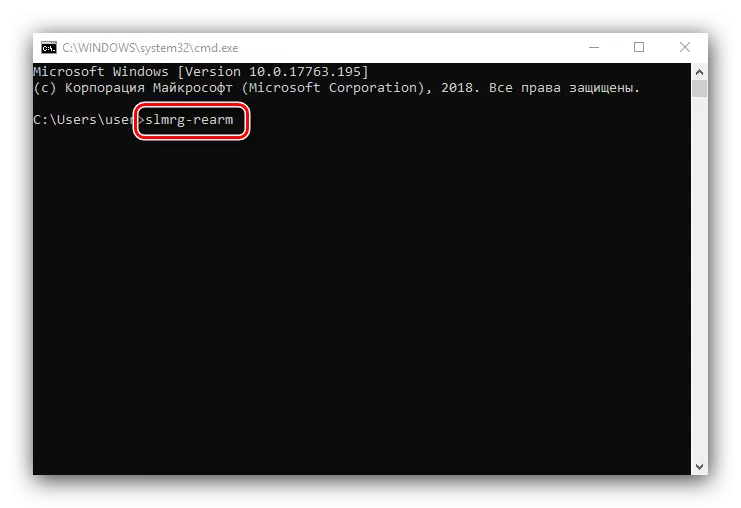
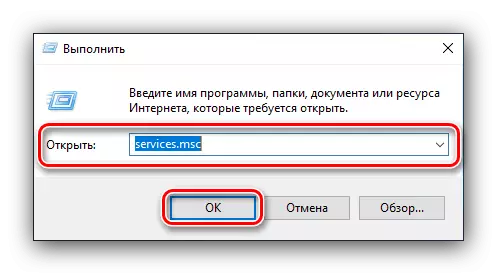
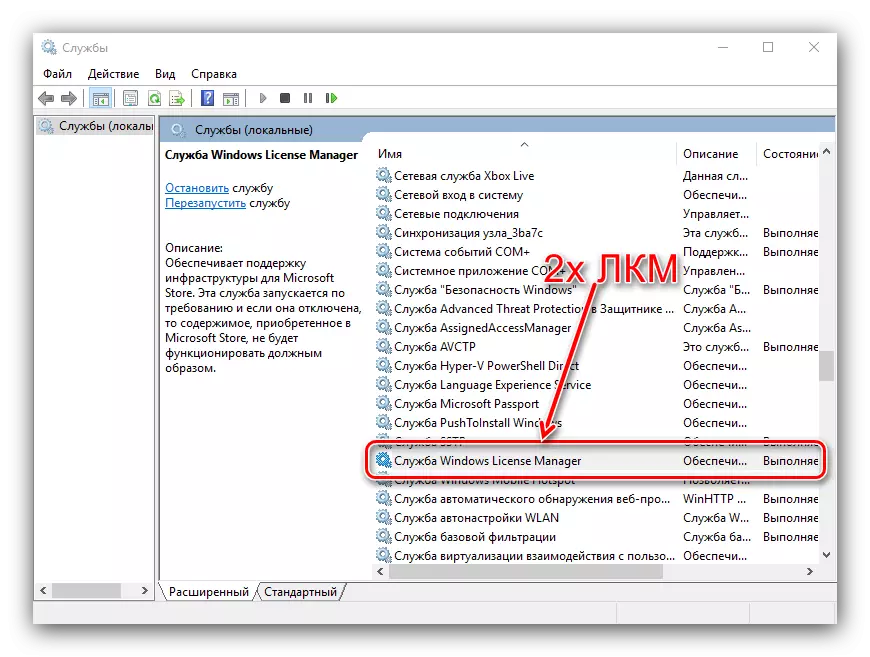
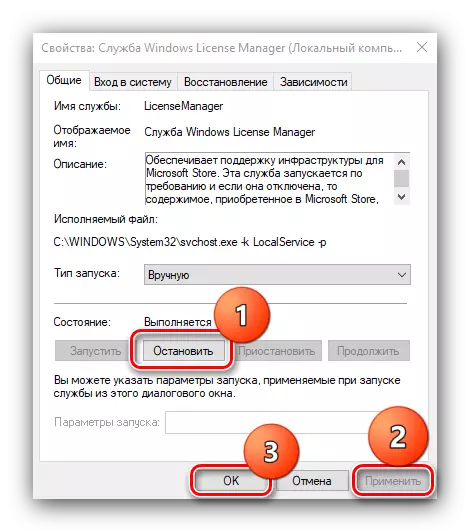
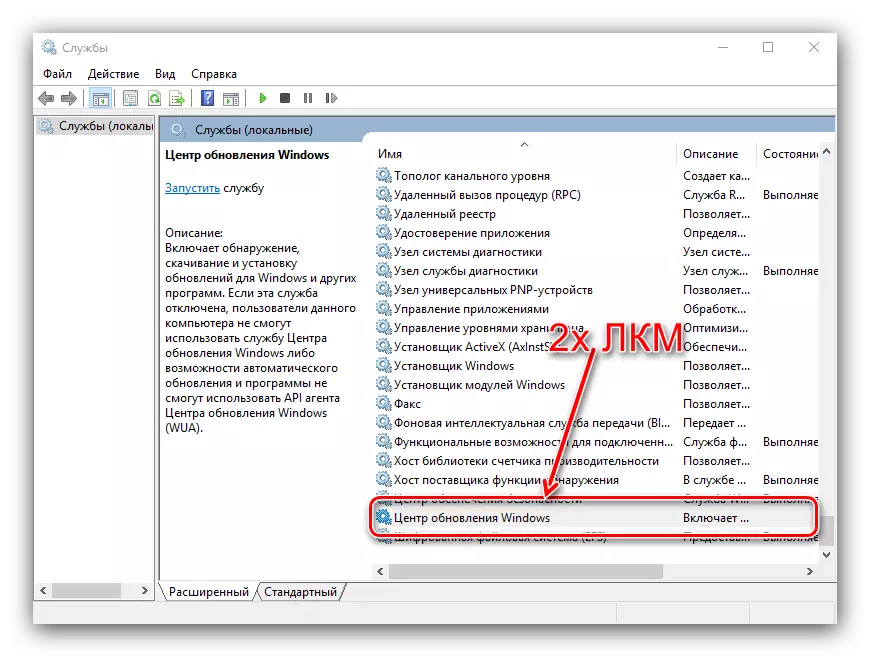
వివరించిన పద్ధతి నోటిఫికేషన్ను తీసివేస్తుంది, కానీ, పునరావృతం, కారణం కూడా సమస్యను తొలగించదు, అందువలన, ఒక విచారణ కాలం యొక్క పురోగతిని జాగ్రత్తగా చూసుకోవాలి లేదా Windows 10 లైసెన్స్ పొందినది.
ముగింపు
"మీ Windows 10 లైసెన్సు యొక్క పదం గడువు" సందేశం యొక్క రూపాన్ని మేము సమీక్షించాము మరియు సమస్యను మరియు మాత్రమే నోటిఫికేషన్లను తొలగించే పద్ధతులతో పరిచయం చేసుకున్నాము. సంక్షిప్తం, మేము లైసెన్సింగ్ సాఫ్ట్వేర్ డెవలపర్లు నుండి మద్దతు స్వీకరించడానికి అనుమతిస్తుంది మాత్రమే గుర్తు, కానీ కూడా పైరేట్ సాఫ్ట్వేర్ కంటే చాలా సురక్షితమైన.
